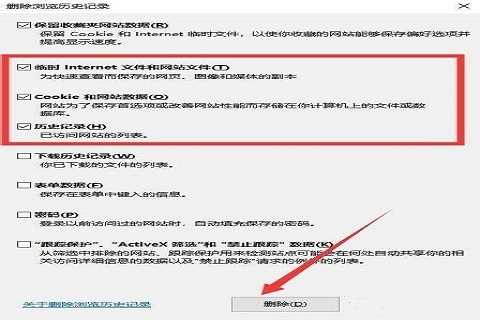Win10一开浏览器就死机怎么办?最近有用户反映这个问题,在使用浏览器浏览网页的时候,遇到了一打开浏览器就死机卡住的情况,这是怎么回事呢?针对这一问题,本篇带来了详细的解决方法,操作简单,分享给大家,一起看看吧。 ![]()
技术员联盟win10 22h2专业版免费永久激活(纯净镜像) [电脑系统] 大小:5.56 GB 类别:技术员 立即下载
Win10一开浏览器就死机解决方法:
1、首先,同时按住“ctrl+alt+delete”组合键,调出任务管理器,找到edge浏览器进程,选中之后点击“结束任务”。

2、然后,重新打开浏览器,一般就可以解决问题,但是也有打不开点击没反应的情况,可能是后台的缓存引起的,这时候可以打开浏览器的“Internet选项”。
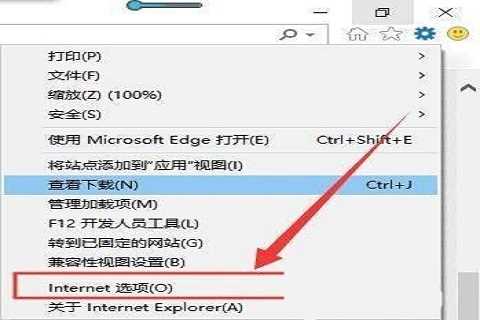
3、接着,进入Internet选项后,在常规选项中,点击“删除”按钮,进入删除浏览历史记录页面。

4、最后,勾选“临时Internet文件和网站文件”、“Cookie和网站数据”、和“历史记录”三项,点击下方“删除”就可以了。